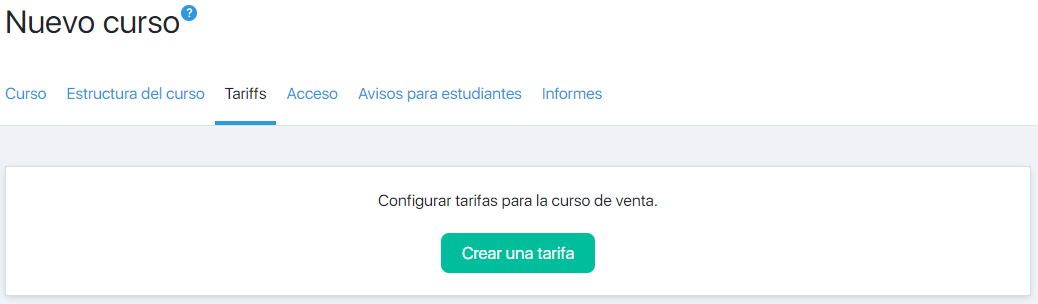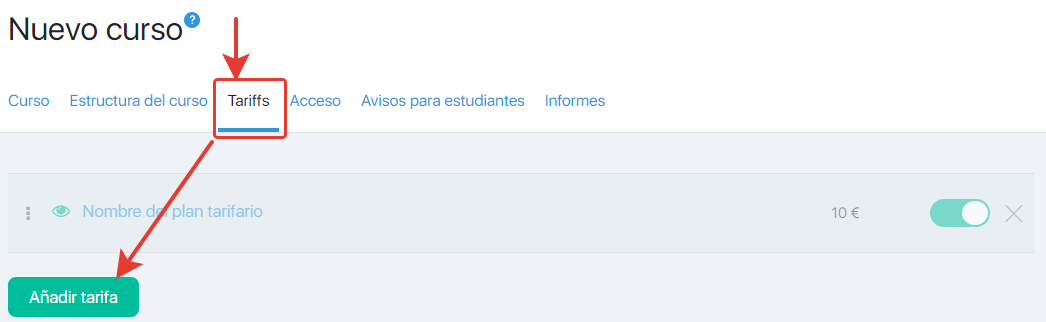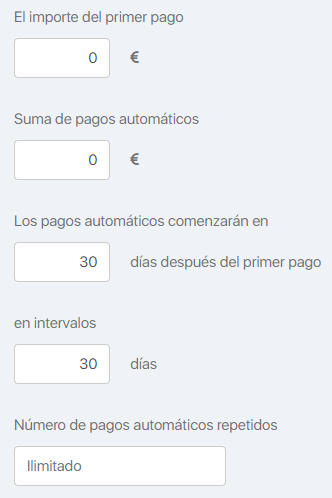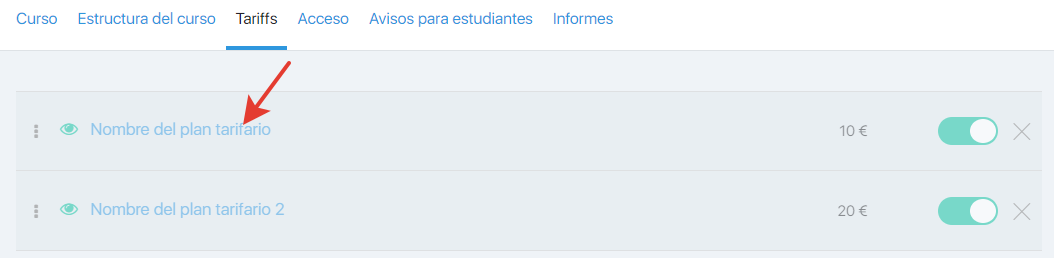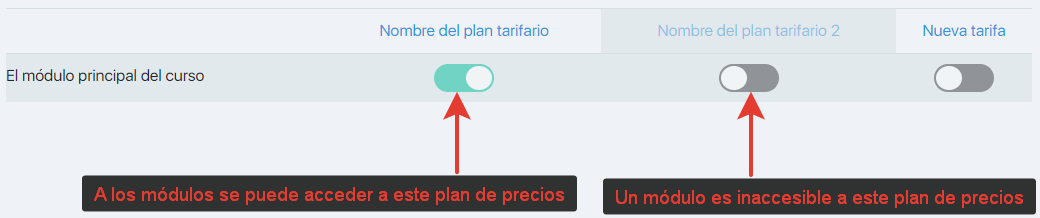Content
¿Qué es un plan de precios?
Varias opciones de acceso de pago están disponibles para un curso. Por ejemplo, tiene un curso de pintura y dibujo que consta de 3 módulos: dibujo clásico, pintura y arreglos. Su intención es brindar la oportunidad de comprar los módulos en un paquete o uno por uno.
Para hacer esto, cree los productos para cada módulo, para cada combinación de módulos y para todos los módulos; en nuestro caso, son 7 productos. ¿Qué pasa si hay aún más módulos y opciones de acceso? Además, deberá hacer que todos estos productos sean accesibles manualmente en la configuración del curso para las listas de clientes.
Pero ahora existe la oportunidad de simplificar el proceso con una función: el plan de precios del curso. Todo lo que necesita es establecer el plan para cada combinación de acceso en la configuración del curso en lugar de crear y configurar todo por separado. Y se generará automáticamente un producto dependiente del plan de precios.
También se generará automáticamente una lista de clientes potenciales. Esta lista de clientes potenciales agregará los contactos de los estudiantes una vez que paguen, y esta lista no se puede eliminar ni deshabilitar en el producto mientras sea un plan de precios para uno de los cursos. Esta lista se seleccionará automáticamente en la pestaña «Acceso al curso» y en la configuración de los módulos disponibles para el plan de precios.
Cómo crear un plan de precios
Para crear el primer plan de precios, ingrese la configuración de su curso, vaya a la pestaña «Plan de precios» y haga clic en «Crear plan de precios».
Para agregar el segundo y los otros planes, busque el botón para crear un nuevo plan en la lista de los que ya están disponibles.
Haga clic en «Crear / Agregar plan de precios»: aparecerá una página con la configuración para la creación del plan de precios.
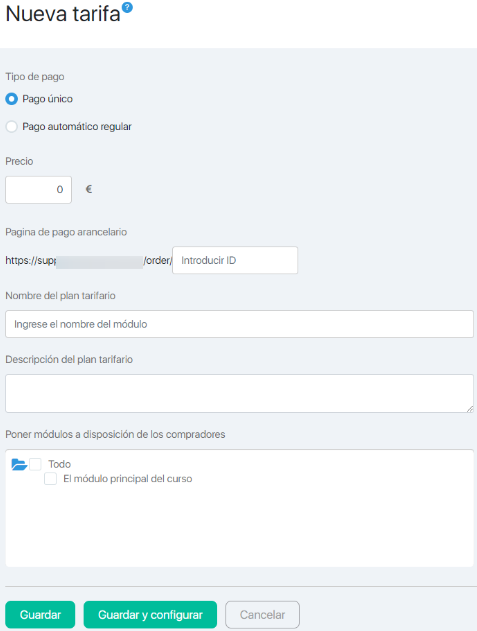
Formas de pago
- Pago unico. Este es el tipo de pago más típico y popular. Un cliente paga una vez y se le proporciona un acceso permanente (a menos que se verifique el acceso restringido en la configuración de acceso a la lección).
- Suscripción (Pago automático para suscripción, pago recurrente). El pago se deduce regularmente de la cuenta bancaria de un cliente en la cantidad adeudada. En este caso, las lecciones del curso serán accesibles mientras la suscripción esté activa, cuando finalice, las lecciones serán inaccesibles.
Precio
Este campo muestra la tarifa de su plan de precios.
Si selecciona «Suscripción» como un tipo de pago, el campo «Precio» se sustituirá con los campos adicionales para establecer el plan de precios. Echemos un vistazo a ellos:
- El primer monto de pago — aquí puede ver la suma del primer pago, podría ser diferente o igual a las sumas de los próximos pagos.
- Suma de pagos automáticos — aquí puede ver la suma deducida por cada autopago adicional, en otras palabras, las sumas de las deducciones futuras.
- Los pagos automáticos comenzarán en Х días después del primer pago — aquí define un período cuando vence el primer pago automático.
- A intervalos Х días — aquí define un período para pagos adicionales.
- Número de pagos automáticos repetidos. Aquí puede definir cuántos pagos automáticos se deducirán de la cuenta del cliente (la suscripción se deshabilitará automáticamente cuando se realicen todos los pagos automáticos). El número de pagos automáticos repetidos no se especifica de manera predeterminada, y en este caso se deducirán hasta que usted o el cliente los deshabiliten.
Página de pago del plan de precios
Cuando agrega (no edita) un plan de precios, debe ingresar el identificador de la página de pago en letra latina. Debe ser único (no se permite un identificador para 2 páginas). Será parte de la URL de la página donde un cliente procesará el pedido. En general, esta es su identificación de producto. Use solo letras y números latinos. También puedes usar el guión bajo.
Nombre del plan de precios
Ingrese el nombre del plan de precios en este campo (este nombre coincidirá con el nombre del producto asociado). Los clientes verán el nombre en la página de procesamiento de pedidos.
Descripción del plan de precios
Se describirá un plan de precios en el catálogo (siempre que el producto asociado se muestre en el catálogo) y en el programa de referencias (siempre que las referencias vean el producto). Este campo no es obligatorio.
Poner los módulos a disposición de los compradores.
Aquí debe marcar los módulos de su curso que deben ser accesibles para los compradores de este plan de precios.
Si selecciona TODOS los módulos al crear este plan de precios, los módulos que se prepararán posteriormente se seleccionarán automáticamente. Además, si al menos un módulo asociado con este plan de precios está deshabilitado en la tabla del plan de precios (que se describirá a continuación), los nuevos módulos quedarán automáticamente inaccesibles.
Si selecciona cada módulo por separado en la etapa de creación del curso y no marca TODOS, los módulos creados después de definir el plan de precios no se seleccionarán automáticamente. El acceso a los nuevos módulos en este plan se puede proporcionar manualmente, si es necesario.
Cómo editar un plan de precios
Para editar el plan de precios, haga clic en su nombre en la lista de planes de precios.
Un plan de precios es un producto, por lo tanto, siga el procedimiento para editar un producto habitual que se describe aquí.
Cómo gestionar planes de precios
Cómo deshabilitar y eliminar planes de precios
Puede deshabilitar rápidamente un plan de precios en la pestaña Planes de precios (no se puede comprar un plan de precios deshabilitado). Para hacer esto, simplemente haga clic en la barra deslizante opuesta al nombre del plan para hacerlo gris. El segundo clic habilitará nuevamente el plan de precios.
Puede deshabilitar y eliminar completamente un plan de precios haciendo clic en la cruz a la derecha del nombre del plan.
Tabla de plan de precios
A una lista de planes de precios creados le sigue una tabla de acceso a módulos donde puede ver qué módulos son accesibles para un plan en particular. Al mover la barra deslizante, puede hacer que cualquier módulo sea accesible o inaccesible para cualquier plan.
La tabla está vinculada con la configuración de acceso al curso definida en otras pestañas, es por eso que cualquier cambio en la tabla del curso cambiará automáticamente las listas de acceso en la pestaña Acceso y en la configuración de cada módulo «Accesible para clientes potenciales en las listas». Además, no puede cancelar manualmente la selección de listas asociadas con los planes de precios, por lo que no debe preocuparse de que pueda eliminar accidentalmente o por error un acceso a la lista que se debe proporcionar con un acceso bajo el plan de precios .
Además, tenga en cuenta que si un determinado módulo del curso está deshabilitado, en la tabla de tarifas este módulo se resalta en gris claro.
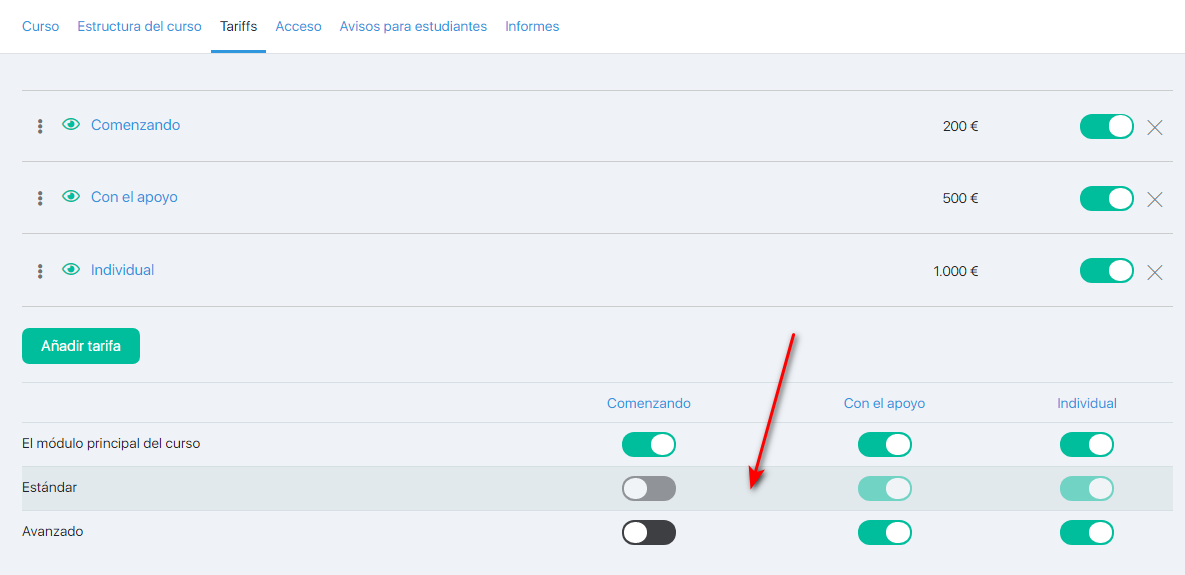
Plan de precios ‘Gratis para todos los estudiantes’
La tarifa ‘Gratis para todos los estudiantes’ se crea automáticamente en cada curso.

De forma predeterminada, esta tarifa se incluye para todos los módulos del curso. Cuando este plan de precios está activo, todos sus suscriptores tienen acceso al curso / módulo. Es decir:
– en la pestaña ‘Acceso’, ‘todos’ se incluye en ‘Disponible para contactos de grupos’.
– en la configuración de un módulo específico (la pestaña ‘Estructura del curso’) ‘todo’ se incluye en ‘Disponible para contactos de grupos’.
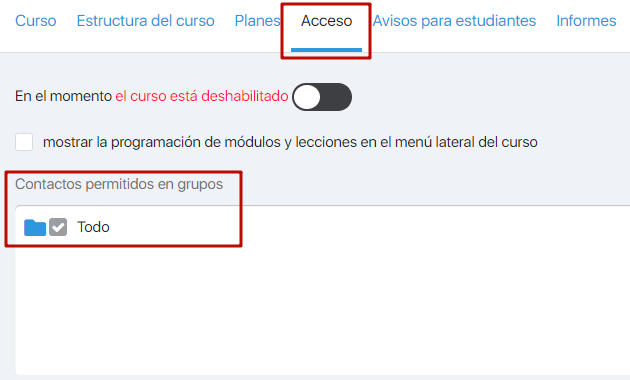
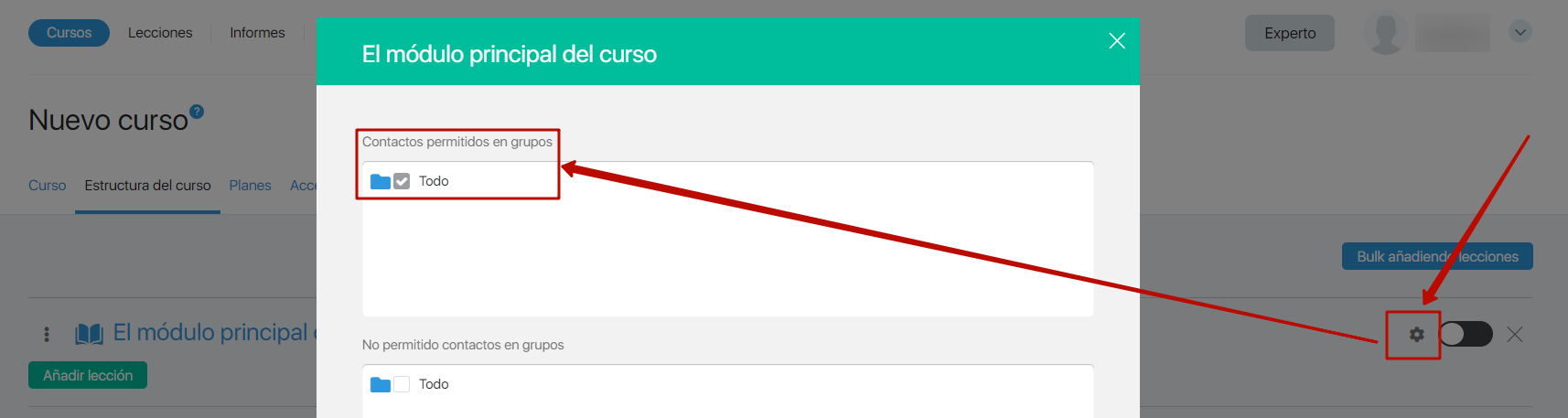
Si esta opción de acceso al curso no le conviene, basta con deshabilitar este plan de precios para el curso (o solo para los módulos individuales del curso).